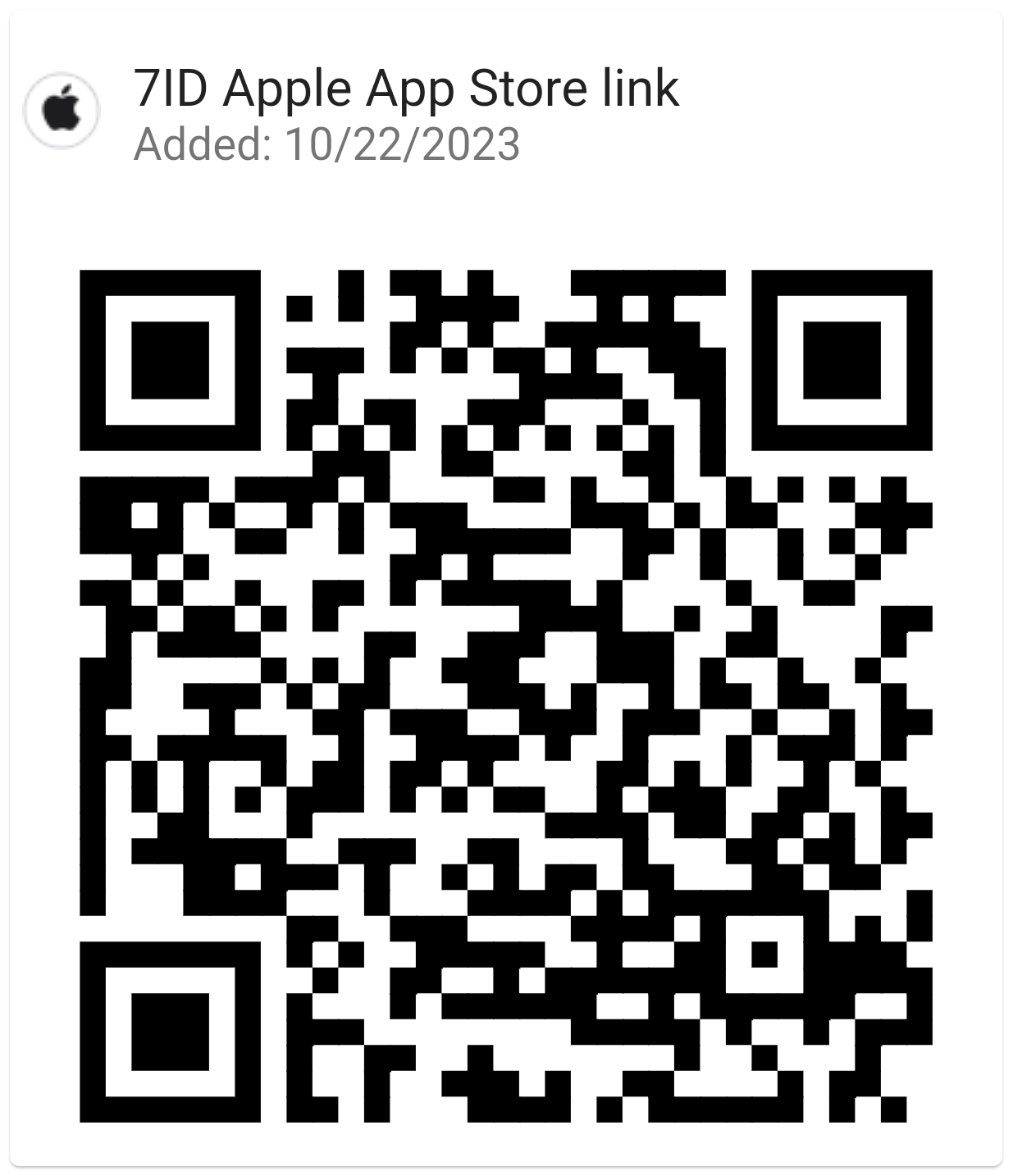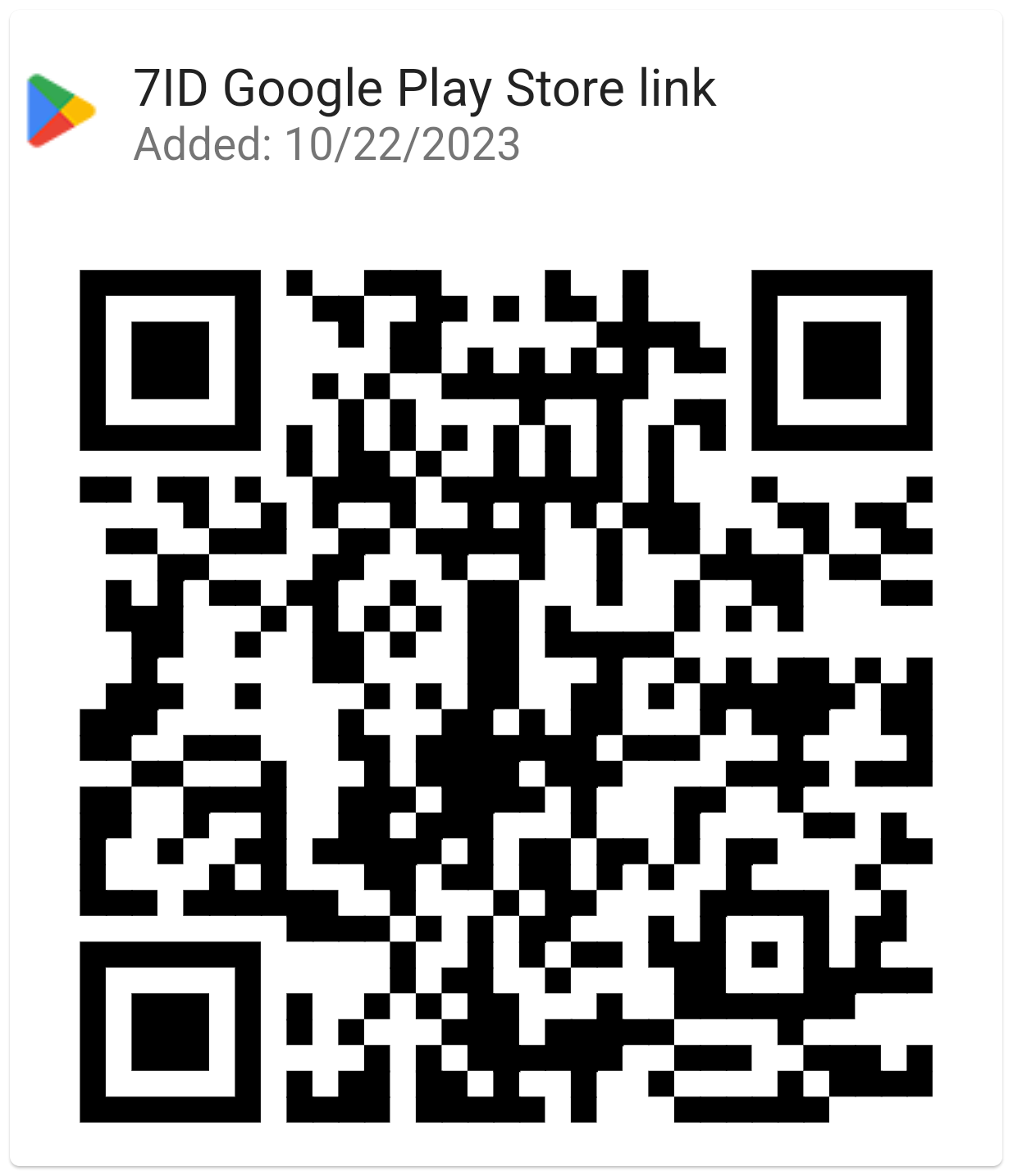Telefonla 3×4 Fotoğraf Çekme: Boyut ve Arka Plan Düzenleyici
Pasaport tarzı 3×4 fotoğraf, çok sayıda kimlik ve seyahat belgesi için temel bir özelliktir. Resmi evrak işlerinde bu özel boyutun önemi göz önüne alındığında, bu tür fotoğrafların cep telefonunuzla nasıl çekileceğini anlamakta fayda var. Bu kılavuz, akıllı telefon ve 7ID Uygulamasını kullanarak 3x4 fotoğraf çekmenin hızlı ve etkili bir yolunu sunar.
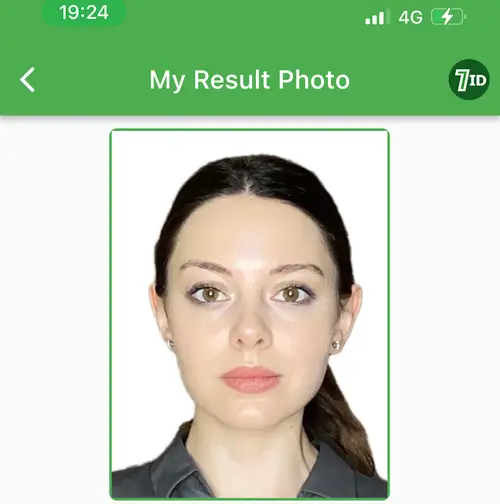
İçindekiler
- Detaylı 3×4 Vesikalık Fotoğraf Gereksinimi
- 7ID Uygulaması: Mobil Pasaport Fotoğraf Boyutlandırıcı
- Telefonla Uygun Vesikalık Fotoğraf Nasıl Çekilir?
- Telefonunuzdan 3×4 Fotoğraf Nasıl Basılır?
Detaylı 3×4 Vesikalık Fotoğraf Gereksinimi
3×4 fotoğraf, genişliği 3 birim (bu inç, santimetre vb. olabilir) ve yüksekliği 4 birim olan fotoğrafı ifade eder. Pasaport, vize gibi resmi belgeler için kullanılan standart ölçüdür.
30 × 40 cm'nin boyutu nedir? — 30 × 40 cm fotoğraf, 300 × 400 mm'ye eşittir. Bu, fotoğrafları ve çizimleri yazdırmak, çerçevelemek ve görüntülemek için kullanılan standart bir fotoğraf boyutudur. 30×40 cm boyutunda bir fotoğrafın en boy oranı 3:4’tür.
30 × 40 cm inç cinsinden nedir? — Bazı durumlarda daha büyük baskılar için 30×40 cm inç'in ne olduğunu bilmeniz gerekebilir. 30 × 40 cm fotoğraf 11,81 × 15,75 inç'e eşittir.
Çevrimiçi uygulamalar için dijital 3×4 fotoğraf boyutu nedir?
3×4 fotoğrafın kesin dijital özellikleri, fotoğrafın DPI (inç başına nokta sayısı) olarak da bilinen çözünürlüğüne göre değişir. Örneğin: (*) DPI 300 çözünürlükte: 354 × 472 piksel (*) DPI 600 çözünürlükte: 709 × 945 piksel
Dijital ölçümler farklı çözünürlüklerden veya DPI'dan etkilenebilir. Neyse ki, 7ID Uygulaması kaliteden ödün vermeden görüntüleri 3×4 cm veya inç olarak yeniden boyutlandırabilir.
7ID Uygulaması: Mobil Pasaport Fotoğraf Boyutlandırıcı
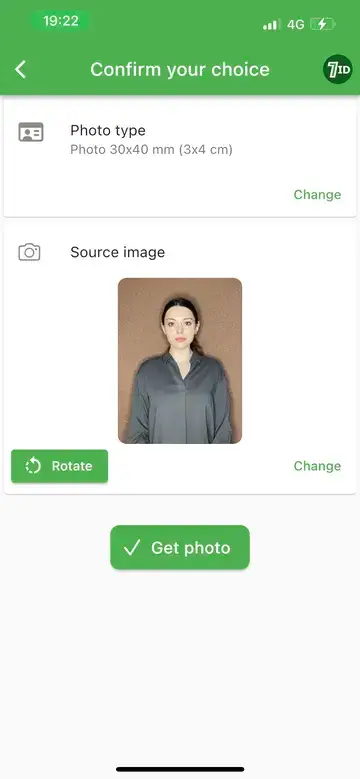
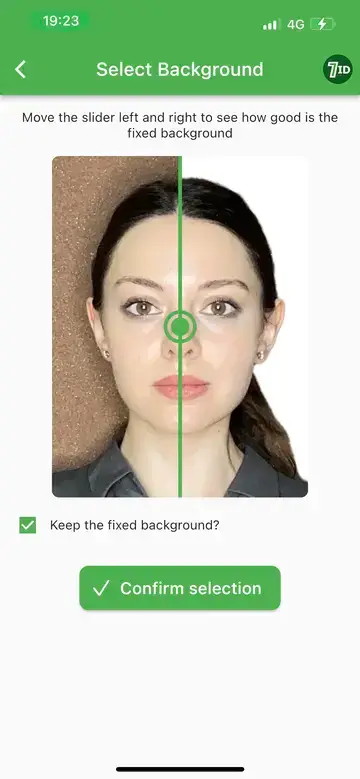
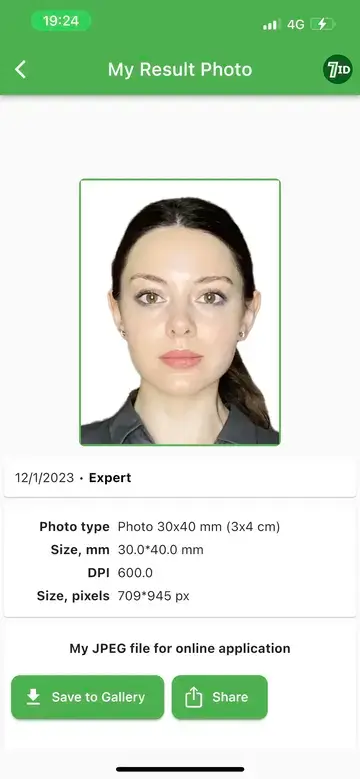
7ID, Android ve iPhone kullanıcıları için belge fotoğrafları oluşturmayı, düzenlemeyi ve dönüştürmeyi kolaylaştıran kullanıcı dostu bir uygulamadır. Hem çevrimiçi hem de çevrimdışı gönderimler için tasarlanan bu görev, görevi mümkün olduğunca zahmetsiz hale getirmek için geniş bir özellik yelpazesi sunar:
Fotoğrafı yeniden boyutlandırmak için 7ID Uygulamasını kullanma adımları şunlardır:
Adım 1: Herhangi bir arka plana sahip tam yüz fotoğrafınızı yükleyerek süreci başlatın.
Adım 2: Başvurduğunuz ülkeyi ve belgeyi belirtin. Oradan, 7ID'nin işi devralmasına izin verin; boyutu otomatik olarak dönüştürün, başınızın ve gözlerinizin konumunu ayarlayın, arka planı değiştirin ve gereksinimleri karşılayacak şekilde fotoğrafın kalitesini artırın.
7ID Uygulaması ile fotoğrafı çevrimiçi olarak 3×4'e dönüştürün!
Telefonla Uygun Vesikalık Fotoğraf Nasıl Çekilir?
Akıllı telefon kullanarak profesyonel kalitede vesikalık fotoğraf çekmek için şu yönergelere uyun:
Fotoğrafı çektikten sonra değişiklik için 7ID'ye yükleyin, bu uygun bir fotoğraf elde etmenizi sağlayacaktır.
Telefonunuzdan 3×4 Fotoğraf Nasıl Basılır?
7ID Uygulaması, 3×4 fotoğraf baskı şablonu sağlayarak süreci basitleştirir. Fotoğrafı 3x4 boyutunda kırpma konusunda endişelenmenize gerek yok; 7ID Uygulaması, fotoğraflarınızın yazdırıldığında doğru boyutta olacağını garanti eder.
3×4 cm vesikalık fotoğrafınızı evinizin rahatlığında oluşturmak için, yazıcınızın fotoğraf kağıdına renkli baskı yapabildiğini varsayarak aşağıdaki kolay adımları uygulamanız yeterlidir:
Yazıcınız olmadığında yerel bir baskı hizmetinden yararlanmak harika bir alternatiftir. Bölgenizdeki bir matbaa bulun ve 4×6 inç (10×15 cm) kağıda baskı işi isteyin. Bu hizmetlerin çoğu, siparişinizi çevrimiçi olarak vermenize ve ödemenizi yapmanıza ve ardından baskılarınızı seçtiğiniz bir yerden teslim almanıza olanak tanır. ABD'de popüler bir seçenek olan Walgreens böyle bir örnektir. Rite Aids, CVS ve diğerleri gibi çevrimiçi hizmetler, fotoğrafları benzer şekilde yazdırmanıza olanak tanır.
7ID Uygulaması, fotoğrafları çevrimiçi olarak 3×4'e dönüştürmeyi kolaylaştırır. Arka plan rengini ustalıkla ayarlar, fotoğrafları gerekli boyuta dönüştürür ve tüm karmaşık fotoğraf düzenleme görevlerini sizin için gerçekleştirir.
İhtiyaç ne olursa olsun, vize, pasaport veya resmi kimlik kartı için olsun, 7ID ideal 3×4 fotoğrafı zahmetsizce yakalamayı sağlar ve akıllı telefonunuzu mobil bir fotoğraf kabinine dönüştürür!
Devamını oku:
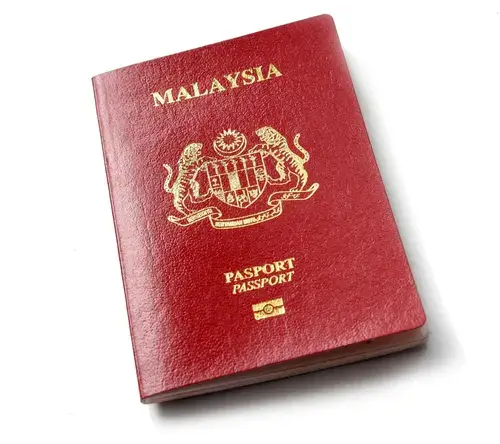
Malezya Pasaport Fotoğrafı Uygulaması: 2 Saniyede Vesikalık Fotoğraf Oluşturun
Makaleyi oku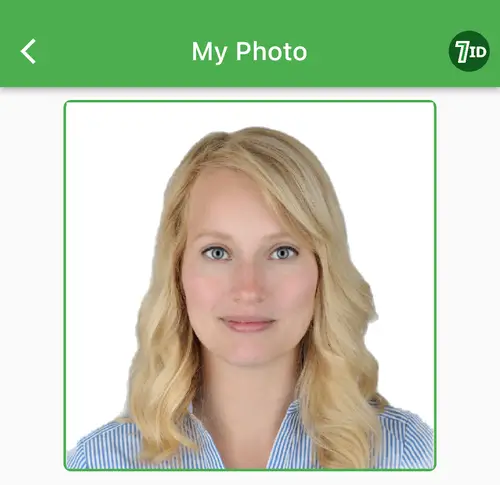
Pasaport Fotoğraflarını ABD'de En İyi Fiyata Nereden Alabilirim?
Makaleyi oku